Träffar du verkligen regelbundet ominstallation av Windows?

För många verkar Windows sakta ner över tiden. Helt få personer åtgärdar detta genom att regelbundet installera om Windows. Men behöver du verkligen installera om Windows regelbundet? Om så är fallet, hur ofta behöver du installera om det?
Installera om Windows är obekväma. Du måste säkerhetskopiera alla dina data, gå igenom installationsprocessen, installera om alla dina favoritprogram och återställa data. Detta suger upp värdefull tid.
Varför Windows saktar över tiden
Den främsta anledningen till att folk installerar om Windows är att den saktar över tiden. Men varför avbryter Windows-systemen långsammare?
- Startprogram : Undersök ett Windows-system som är saktat och du kommer troligen att hitta många fler startprogram som har installerats, förlänger startprocessen och kladdar systemfältet med värdelösa ikoner och konsumerar CPU, minne och andra systemresurser i bakgrunden. Värre än, vissa datorer kan komma med ett stort antal värdelösa startprogram ut ur rutan tack vare tillverkarens installerade bloatware.
- Explorer Plugin-program, tjänster och mer : Program som lägger till genvägar till Utforskaren i Windows Explorer menyn kan göra att högerklickning på filer tar mycket längre tid om de är dåligt programmerade. Andra program kan installera sig som en systemtjänst, så de körs i bakgrunden trots att du inte kan se dem. Även om de inte finns i systemfältet kan värdelösa program sakta ner datorn.
- Heavy Security Suites : Säkerhetssatser som Norton är ofta mycket tunga och kräver mycket resurser för att utföra alla sina funktioner. Du behöver inte verkligen en fullständig säkerhetspaket - bara ett antivirusprogram.
- PC-rengöringsverktyg : PC-rengöringsverktyg är i allmänhet bluffar. Paradoxalt sett kan de göra datorn ännu långsammare om de lägger till sig som ett startprogram och kör i bakgrunden. De smutsigaste PC-rengöringsprogrammen kan till och med installera ytterligare spionprogram och annan skräp. Använd den kostnadsfria CCleaner istället för betalade PC-rengöringsverktyg.
- Annat skräp : Dåligt skrivna applikationer kan störa ditt system med oanvändbara DLL-filer och fylla ditt register med oanvända poster. De sämsta programmen kanske inte städas ordentligt efter sig själva och lämnar det här på ditt system, även efter att du avinstallerat dem.
- Webbläsarverktygsfält : Legitima webbläsartillägg kan sakta ner din webbläsare, men skräptillägg som den hemska Ask.com-verktygsfältet kan sakta ner sakerna ännu mer.
Med andra ord är huvudårsaken till ett Windows-system som saktar över tiden installerat skräpprogram.
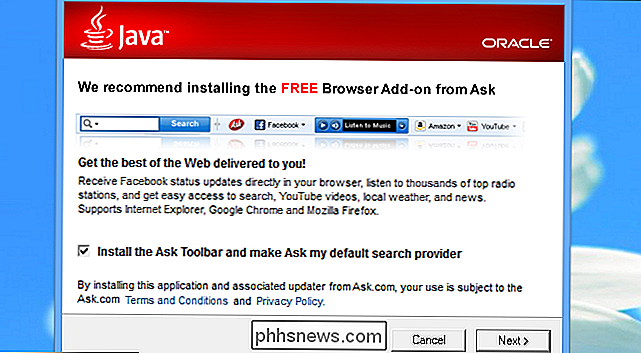
Hur man hindrar Windows från att sakta ner över tiden
Till behåll ditt Windows-system som nytt, måste du ta hand om det.
- Installera bara programvara som du faktiskt kommer att använda. Välj välskrivna, lätta program som respekterar ditt system istället för att sakta ner det.
- Var uppmärksam när du installerar programvara och undvik att installera webbläsarverktygsfält, spionprogram och annan skräpprogramvara som kan sakta ner din dator.
- Avinstallera programvara regelbundet du använder inte från kontrollpanelen. Även användbar programvara kan springa i bakgrunden och sakta ner sakerna.
- Använd ett verktyg som CCleaner eller Diskrensning för att ta bort de tillfälliga filerna som slösar ut utrymme på hårddisken. Du behöver inte installera om Windows för att bli av med dem.
- Ta hand om din webbläsare också. Använd ett minimalt urval av webbläsare. Om du inte använder en webbläsarutvidgning, avinstallera den - det tar bara upp systemresurser och saktar ner din webbläsare utan någon bra anledning.
- Välj noggrant, minimala säkerhetsprogram. Allt du behöver installera på Windows nu är ett antivirusprogram - och Windows 8-användare behöver inte ens installera det.
- Använd ett startverktygsverktyg som det som ingår i CCleaner eller det som är inbyggt i Windows 8 för att beskära värdelös program från din startprocess.
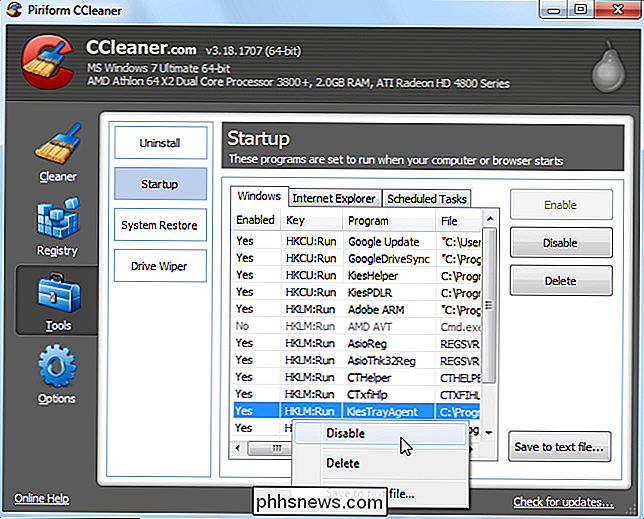
Tips för att testa programvara
Om du vill testa programvaran utan att låta det röra upp ditt system, överväg att installera det i en virtuell maskin eller använda ett sandboxverktyg som Sandboxie för att isolera det från resten av ditt system. Programvaran kan inte röra med ditt huvudoperativsystem - bara din virtuella maskin eller sandlåda miljö.

Så när behöver jag installera om Windows?
Om du tar hand om Windows, behöver du inte regelbundet installera om det. Det finns dock ett undantag: Du bör installera om Windows när du uppgraderar till en ny version av Windows. Hoppa över uppgraderingsinstallationen och gå rakt på en ren installation, som fungerar bättre. Att utföra en uppgraderingsinstallation kan resultera i en rad olika problem. Det är bättre att börja med en ren skiffer.
Om ditt Windows-system har saktat och inte går fort, oavsett hur många program du avinstallerar, bör du överväga installera om Windows. Installera om Windows kan ofta vara ett snabbare sätt att bli av med skadlig programvara och åtgärda andra systemproblem än faktiskt felsökning och fixa det specifika problemet. Du bör dock försöka ta hand om Windows i framtiden.
Om din Windows-dator går bra behöver du inte spendera timmar om att installera operativsystemet igen, även om det har gått många år sedan du senast installerade Windows. Det är ett tecken du gör ett bra jobb med att ta hand om ditt Windows-system.
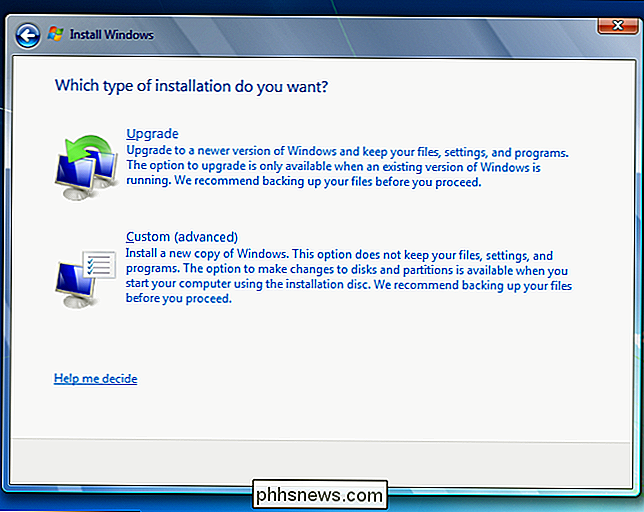
Så här installerar du snabbt om Windows
Om du ska installera om Windows, gör Windows 8 det här mycket enklare. Windows 8: s "Uppdatera din dator" -funktion utför effektivt en snabb ominstallation av Windows, tar bort alla dina installerade skrivbordsprogram och andra systemändringar, samtidigt som du behåller dina personliga filer. Du behöver inte ens en Windows-skiva för att göra detta.
Om du använder en tidigare version av Windows kan du installera om Windows från en Windows-installationsskiva eller återställa den från datorns återställningspartition. Innan du installerar om Windows från skiv- eller återställningspartitionen, se till att du har säkerhetskopior av alla dina viktiga filer. Läs vår guide för att installera om Windows för mer information.
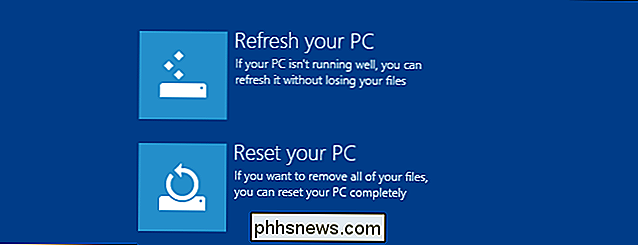
Det finns andra skäl att installera om Windows. Kanske gillar du verkligen den rena, "som nya" Windows-miljön. Om du noggrant väljer den programvara du installerar och tar hand om ditt Windows-system, behöver du inte regelbundet installera om Windows.
Visst kan filsystemfragmentering få Windows att sakta ner över tiden - men Windows automatiskt defragmenterar hårddisken och defragmentering behövs inte ens på SSD.
Bildkredit: Mack Male på Flickr

Hur man berättar om en e-post är falsk, spoofed eller spam
Så en vän berättade nyligen att de fick ett verifieringsmeddelande från Apple som angav att en ny e-postadress hade lagts till i sitt Apple-ID. Personen visste att de inte tillagde någon e-postadress och när de loggade in på sitt Apple-konto, så visade sig ingen annan e-post än sin egen.Vännen ville veta om detta var ett phishing-e-postmeddelande eller var det legitimt, men skickat till dem felaktigt av Apple? Tja, det

Hur ser du till att din Mac och iPhone foton synkroniseras med iCloud
Bilder är Apples universella svar på fotodelning över alla dess enheter. Oavsett om du använder en iPhone eller iPad, eller om du har din pålitliga Mac, om du har dina foton lagrade på en enhet borde de vara tillgängliga på resten. Bilder är dock en relativt ny app som är avsedd att ersätta värdig iPhoto och som vi sa, skapa en universell app som synkroniseras med iCloud och visar sedan några foton på vilken enhet du använder.



